الإعلانات
إذا كنت قد استخدمت أحد أجهزة Samsung Galaxy الأحدث ، فأنت تعلم أن لديها هذا ميزة صغيرة رهيبة ميزات Galaxy S III المثيرة للاهتمام التي تجعل ROM من سامسونج أفضل من مخزون Androidلقد حصلت للتو على Galaxy S III جديد تمامًا. إنه جهاز جميل ، باستثناء عيب واحد كبير: Samsung TouchWiz. ولكن عندما تزيل المظهر القبيح ، يتبين أن TouchWiz يضيف قيمة بالفعل! إذا... اقرأ أكثر يسمى Multi Window الذي يسمح لك بتشغيل تطبيقين في نفس الوقت. حسنًا ، لا يوجد سبب لاحتواء الذهول على أجهزة Galaxy فقط ، أليس كذلك؟ دعنا نتعرف على كيفية تشغيل هذه الميزة أي جهاز Android.
تنزيل Xposed
لبدء العملية ، ستحتاج إلى شيء يسمى Xposed Framework. لقد ألقينا نظرة على ذلك طريقة ملائمة لتخصيص جهاز Android الخاص بك قم بتخصيص هاتفك بدون وميض ROM مع Xposed Frameworkمن المعروف أن أفضل طريقة لتخصيص جهاز Android الخاص بك هي فلاشه بقرص مدمج جديد. هذا خطأ أيضا. اقرأ أكثر من دون وميض ROM مخصص من قبل ، ولكن دعونا نتصفح الأساسيات. أولاً ، تأكد من السماح بتثبيت مصادر غير معروفة في إعداداتك. يمكنك أن تجد هذا في الإعدادات تحت الأمان، كما هو مبين أدناه.

انتقل الآن إلى موقع Xposed على جهاز Android وتنزيل APK Xposed. قم بتثبيت APK عن طريق فتحه ، وبعد ذلك يمكنك العثور على Xposed في درج التطبيق الخاص بك.

لكن Xposed Framework هو مجرد أداة ، والوظيفة الحقيقية تأتي من الوحدات.
تنزيل XMultiWindow
الوحدة النمطية التي ستحتاجها تسمى XMultiWindow. فتح Xposed وتحت التحميلات، البحث عن XMultiWindow وحدد تلك الوحدة.

ستحتاج إلى تنزيل أحدث إصدار ، والذي كان وقت كتابة هذه السطور 1.6.0.
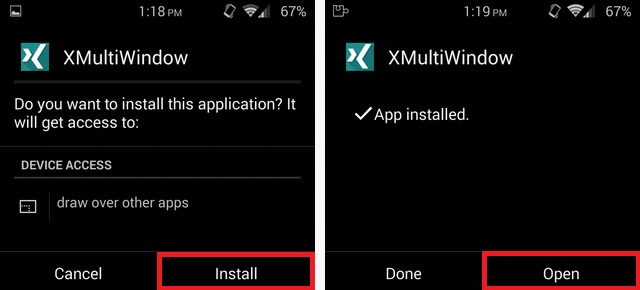
بمجرد تثبيت ذلك ، قم بتنشيط الوحدة وإعادة التشغيل عبر الإشعار المنبثق. إذا لم تحصل على إشعار ، يمكنك تشغيل الوحدة يدويًا في الوحدات أقسام Xposed ثم إعادة التشغيل.

بمجرد إعادة التشغيل ، فإن الخطوة التالية هي إيقاف تشغيل الإشعار المستمر الذي يقوم XMultiWindow بإنشائه أثناء تشغيله (وهو يعمل باستمرار). إذا لم يكن قيد التشغيل عند تشغيل هاتفك ، فابحث عن XMultiWindow التطبيق في درج التطبيق الخاص بك واضغط على افتح الشريط الجانبي. لإيقاف الإشعار ، انتقل إلى الإعدادات> التطبيقات.

ابحث عن XMultiWindow في القائمة وقم بإلغاء تحديد المربع الذي يقول إظهار الإخطارات.
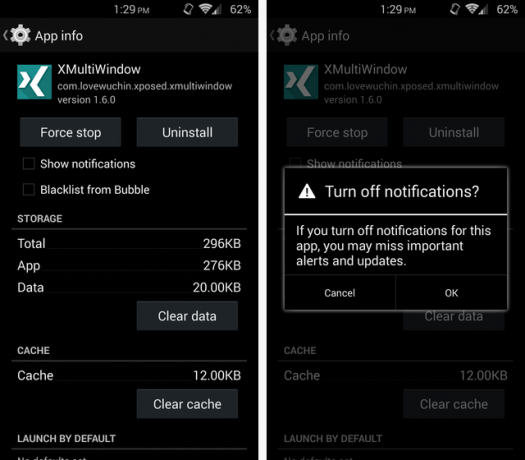
الآن ، مع تثبيت هذا ، لديك ميزة Multi Window - إنها ليست جميلة جدًا حتى الآن. اسحب من الحافة اليسرى لشاشتك ، وسوف ينزلق شريط أسود. في تطبيق XMultiWindow ، يمكنك تخصيص الرموز التي تظهر هناك. لا يوجد إجراء سحب - ما عليك سوى النقر على رمز واختيار ما إذا كنت تريده في أعلى الشاشة أو أسفلها.

إذا كنت على ما يرام مع هذه الوظيفة المحدودة ، فاستمر وتوقف هنا. لديك الآن نافذة متعددة. ولكن إذا كنت ترغب في جعلها أكثر قليلاً وجعلها تبدو أكثر مثل ميزة Samsung Multi Window مع إجراءات السحب ، فتابع القراءة.
تنزيل MultiWindow Sidebar
من مطور XDA zst123 يأتي هذا التطبيق الرائع الذي يسمح بمزيد من التخصيص لميزة النوافذ المتعددة. تفحص ال الموضوع الأصلي للحصول على التفاصيل الكاملة ، أو يمكنك عرقلة مباشرة تنزيل APK. قم بتثبيته تمامًا مثل تثبيت APK Xposed.

بمجرد التثبيت ، افتح التطبيق أو ابحث عنه في درج التطبيق. في الداخل ، ستجد جميع أنواع الإعدادات المختلفة للسماح لك بتخصيصها.

إذا كنت تخطط لإبقائها نشطة ، فسترغب في بدء تشغيلها والحفاظ على الخدمة في الخلفية. يؤدي هذا إلى ظهور إشعار مستمر ، ولكن يمكنك التخلص منه بنفس الطريقة كما هو الحال مع XMultiWindow. اختر جميع التطبيقات التي تريدها في الشريط الجانبي تحت حدد التطبيقات واختر كيف تتفاعل معهم تحت اسحب وضع التشغيل و اضغط على وضع التشغيل.

هنا ، يمكنك تخصيص ما يحدث عند سحب الرموز أو النقر عليها. ستحتاج إلى اختيار XMultiWindow لكل هذه الميزات ، لأن MultiWindowSidebar ليست سوى واجهة جميلة تم وضعها فوق XMultiWindow ، والتي تقوم بالعمل الحقيقي. XHaloFloatingWindow هي وحدة Xposed أخرى تسمح بتطبيقات عائمة بدلاً من تطبيقين جنبًا إلى جنب ، قد ترغب في التحقق إذا كنت مهتمًا - ولكن تحديد الخيار لن يعمل إلا إذا قمت بتنزيل هذه الوحدة Xposed.
ضعها سوية
بمجرد الانتهاء من تعيين جميع التخصيصات الخاصة بك ، فإنه يعمل كما هو متوقع. اضغط على السهم الموجود على جانب الشاشة للوصول إلى الشريط الجانبي ، ثم اضغط أو اسحب تطبيقًا آخر من الشريط الجانبي. أدناه يمكنك رؤية متصفح Chrome والآلة الحاسبة يعملان في نفس الوقت. السهم الصغير الذي تنقره لإظهار الشريط الجانبي قابل للتعديل في جميع الأوقات - ما عليك سوى سحبه.

ميزة أخرى أنيقة هنا هي القدرة على لصق تطبيقين معًا للوصول السريع. تسمح لك اللوحة المكونة من جزأين برمز علامة الجمع ، الظاهر في الجزء السفلي الأيسر من لقطة الشاشة أعلاه ، باختيار تطبيقين يمكن فتحهما معًا. في هذه الحالة ، اخترت Aldiko و Blendoku. الآن ، سيؤدي النقر على هذه المجموعة إلى فتح كلا التطبيقين معًا. قد يكون هذا مناسبًا بشكل خاص إذا كنت تقوم في كثير من الأحيان بنشاطين معًا في نفس الوقت ، مثل تصفح الويب أثناء مشاهدة مقاطع فيديو YouTube.
إذا كنت تعدد المهام كثيرًا ، فقد ترغب في إلقاء نظرة على بعض أفضل التطبيقات العائمة أكثر من مجرد أدوات - نظرة على 3 تطبيقات Android عائمة مفيدةإذا كنت تعتقد أن فتح نوافذ متعددة على جهاز Android الخاص بك يتطلب منك استخدام بعض الأجهزة الخاصة ، فكر مرة أخرى. اقرأ أكثر في الخارج. تعمل هذه التطبيقات الرائعة بدون جذر ويمكن أن تحوم فوق أي نشاط آخر تقوم به ، مما يجعل المهام المتعددة رائعة. بدلاً من ذلك ، يمكنك أيضًا تنزيل وحدة XHaloFloatingWindow Xposed المذكورة سابقًا ، واستخدامها في التطبيقات العائمة.
ما رأيك في هذه الوحدة Xposed؟ هل هناك أي تطبيقات أو وحدات يدوية أخرى تستخدمها لتعدد المهام؟ اسمحوا لنا أن نعرف في التعليقات.
كان Skye محرر قسم Android ومدير Longforms لـ MakeUseOf.
